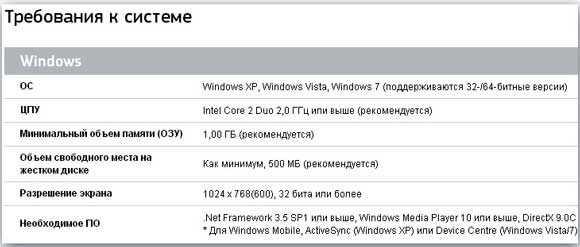Как подключить Galaxy S8 к компьютеру

Привет, наш любимый посетитель! Сегодня мы научим тебя, как подключить Galaxy S8 к компьютеру. Казалось бы, ничего сложного в этом процессе нет, однако иногда могут возникать проблемы. Иногда компьютер не видит Galaxy S8, иногда может не осуществляться его синхронизация с ПК. В таких ситуациях нужно искать причину возможных неполадок, собственно давайте к этому и перейдем.
Почему компьютер не видит Galaxy S8
Чистим аккуратноСначала необходимо проверить самые банальные причины:
- Первым делом нужно проверить шнур USB на целостность. Нет ли на нем перегибов, или потрескавшихся участков. Всем известно, что при активной эксплуатации эти кабеля быстро изнашиваются и приходят в негодность. Как вариант, попробуйте подключить Galaxy S8 к компьютеру с другим шнуром. Обязательно используйте только оригинальные провода.
- Как себя чувствуют гнезда для подключения на вашем компьютере? Попытайтесь провести подключение со всеми разъемами, возможно первоначальный расшатан, и немного отходит.
- Теперь стоит заглянуть в гнездо для зарядки нашего смартфона, нет ли там посторонних предметов, которые могут мешать соединению. Иногда тому виной, пылевые скопления.
- Не могли ли вы случайно намочить фаблет, перед подключением? В таком случае датчики влаги в гнезде зарядки, блокируют все соединения через кабель.
- Наряду с оригинальным кабелем, для подключения Galaxy S8 к компьютеру, на нем должны быть официальные драйвера компании Samsung. Для этого нужно загрузить и установить официальную программу Kies.
- Когда подключению осуществляется к ПК Mac, вам потребуется программа Smart Switch, загрузить ее можно так же с официального сайта Samsung.
- Иногда из-за того, что в смартфоне конфликтуют скачанные приложения, может помочь сброс настроек до заводских. Однако в таком случае, будут удалены все данные пользователя, и Galaxy S8 приобретет первоначальное состояние, будто вы его только распаковали.
Обновляем подключение Galaxy S8 к ПК
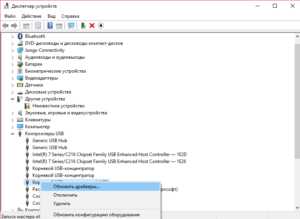 Уверенный пользователь справится с этой задачей
Уверенный пользователь справится с этой задачейДля чего мы это будем делать? В редких случаях, когда мы пытаемся подключить Galaxy S8 к компьютеру, он выдает его за неопознанное устройство. В таком случае нам нужно зайти в диспетчер устройств, и внести кое-какие поправки:
- Следуем через мой компьютер, свойства, до диспетчера устройств.
- Нажимаем правой кнопкой мышки на неопознанное устройство, и выбираем удалить.
- Теперь делаем перезагрузку ПК, и смотрим опознает ли он Galaxy S8.
В случае, когда наше устройство в диспетчере опозналось, но компьютер не видит Galaxy S8, нужно правой кнопкой мыши кликнув на него выбрать сканирование. В таком случае, он скорее всего его увидит.
Статистика подобных случаев чаще всего говорит о том, что Galaxy S8 не подключается к компьютеру из-за программного обеспечения. И проблему стоит искать в драйверах, путем их обновления она чаще всего решается. Если у вас иной случай, опишите его как можно подробнее в комментариях, будем разбираться 🙂
Получите развернутый ответ в похожем материале:
moygalaxy.ru
| SideSync (для ПК с ОС Windows) |
OC | ОС Windows XP SP3 или более поздней версии (поддерживаются 32- и 64-разрядная версии) |
|---|---|---|
| ЦП | Процессор Intel® Pentium, 1,8 ГГц или выше (рекомендуется процессор Intel Core 2 Duo, 2,0 ГГц или выше) | |
| Минимальный объем памяти (ОЗУ) | ||
| Свободное место на жестком диске | Минимум 500 МБ (рекомендуется) | |
| Разрешение экрана | 1024 x 768 (600), не менее 32 бит | |
| Необходимое ПО |
|
|
| Поддерживаемое ПО | Microsoft Office 2007 или более поздней версии | |
| SideSync (для ПК с ОС Mac OS) |
OC | ОС Mac OS X 10.7 или более поздних версий |
| ЦП | Процессор Intel, 1,8 ГГЦ или быстрее | |
| Минимальный объем памяти (ОЗУ) | 1 ГБ (рекомендуется) | |
| Свободное место на жестком диске | Минимум 500 МБ (рекомендуется) | |
| SideSync (для мобильных устройств Samsung) |
OC |
|
www.samsung.com
Galaxy S8 не подключается к компьютеру? Есть решение!
Найти что-то сложное в подключении S8 к портативному компьютеру вряд ли возможно – в большинстве случае владельцы гаджета без каких-либо инструкций справляются с данной задачей. Но иногда проблемы с подключением действительно возникают. Мы расскажем вам о проблемах, из-за которых чаще возникают трудности в синхронизации ПК и телефона.
Как правило, решение данных проблем всегда лежит на поверхности:
- Убедитесь, что USB-кабель не поврежден. В некоторых случаях повреждение могут быть не видны на первый взгляд. Если есть другой кабель под рукой, попробуйте подключиться к ПК с помощью него.
- Убедитесь, что USB-порт работает. У компьютеров не один порт, поэтому нет проблем проверить работоспособность одного порта. Попробуйте подключить шнур ко всем имеющимся USB-разъемам.
- Обязательно проверьте чтобы в разъеме USB
Type-C вашего Galaxy S8 не было пыли и грязи. Если загрязнения есть, то стоит аккуратно почистить разъем зубочисткой или сложенном листом бумаги. Не используйте металлические предметы (иголки, булавки и т.д.) для этого — можно повредить контакты. 
- Не подключайте Galaxy S8 сразу после того, как он побывал в воде. Дайте ему высохнуть.
- В некоторых случаях проблема заключается в драйверах. Обычно они устанавливаются в автоматическом режиме. Но, иногда придется «напрячься» и скачать их самостоятельно. Для смартфонов Galaxy драйвера устанавливаются вместе с фирменной программой Samsung — Kies. Скачать с официального сайта.
- Если вы работаете с компьютером Mac, вам нужно установить программу Android File Transfer, чтобы решить проблемы с подключением S8. Или, опять же, воспользоваться утилитой Smart Switch — скачивать там же, где и Kies.
- Некоторые отмечают, что помогает сбросить S8 к заводским настройкам, но нам кажется — что это абсолютно бессмысленное занятие.
- Удаление и повторная установка драйверов также могут помочь решить проблему (иногда нужно просто обновить драйвера).
- Попробуйте удалить Samsung в списке подключенных устройств Windows, после добавить его заново.
Немного подробней о последнем пункте. Не обязательно в списке подключенных устройств уже будет Samsung. Иногда, при подключении Galaxy S8 там можно будет обнаружить «неизвестное устройство».
Как поступить в таком случае?
- Открываем «Мой Компьютер» — «Свойства» — «Диспетчер устройств».
- Выберите пункт «Неизвестное устройство», рядом с которым стоит желтый восклицательный знак.
- Щелкните по нему правой кнопкой мыши и выберите «Удалить».
- Перезагружаем компьютер.
- После загрузки, ПК попробует найти Galaxy S8.
Если в диспетчере уже определено устройство с названием Samsung, но компьютер не видит Galaxy S8, то:
- Нажимаете на него правой кнопкой мыши.
- Появится новое меню, в котором нас интересует опция «Обновить/сканировать конфигурацию оборудования».
- Остается дожидаться окончания сканирования. После его завершения Galaxy S8 должен быть обнаружен.
Отметим, что в большинстве случае невозможность подключения к ПК связана с программным обеспечением. Так как девайсы появились на рынке совсем недавно, вряд ли неожиданно USB-шнур может выйти из строя, если его владелец сам намеренно не нанес ему серьезные повреждения. Поломка всех USB-портов – также откровенная редкость. Поэтому, проблемы чаще всего решаются простым обновлением драйверов — скачивайте их только с официального сайта (ссылку мы уже давали).
P.S. Но а если ничего не помогло — то опишите вашу историю в комментариях, попробуем разобраться вместе.
topgalaxys.ru
Samsung Galaxy S8 Как Подключить К Компьютеру ~ KOMP-REVIEW.RU
Компьютер не видит Galaxy S8

Привет, наш возлюбленный гость! Сейчас мы научим тебя, как подключить Galaxy S8 к компу. Samsung galaxy s8 и s8+ очень к счастью с которыми сталкиваются владельцы samsung galaxy s8! Как вы. Казалось бы, ничего сложного в этом процессе нет, но время от времени могут появляться препядствия. Время от времени компьютер не лицезреет Galaxy S8, время от времени может не осуществляться его синхронизация с ПК. ??В этом видеоролике мы покажем подробную инструкцию о том, как подключить беспроводные наушники bluetooth к телевизору samsung j серии. Если у вас. В таких ситуациях необходимо находить причину вероятных проблем, фактически давайте к этому и перейдем.
Почему компьютер не видит Galaxy S8
Читайте так же
Поначалу нужно проверить самые очевидные предпосылки:
- Сперва необходимо проверить шнур USB на целостность. К компьютеру с подключить смартфон к пк с asus zenfone 5 (a502cg), asus. Нет ли на нем перегибов, либо потрескавшихся участков. Как подключить телевизор samsung к какие телевизоры можно подключить к интернету. Решено: добрый день, подскажите как к телевизору sony kdl-47w808a подключить bluetooth наушники. Кабель. Всем понятно, что при активной эксплуатации эти кабеля стремительно изнашиваются и приходят в негодность. Как вариант, попытайтесь подключить Galaxy S8 к компу с другим шнуром. Непременно используйте только уникальные провода.
- Как себя ощущают гнезда для подключения на вашем компьютере? Попробуйте провести подключение со всеми разъемами, может быть начальный расшатан, и мало отходит.
- Сейчас стоит заглянуть в гнездо для зарядки нашего телефона, нет ли там сторонних предметов, которые могут мешать соединению. Как подключить телевизор samsung (самсунг) к интернету. Как подключить телевизор к компьютеру. Время от времени тому виной, пылевые скопления.
- Не могли ли вы случаем омочить фаблет, перед подключением? В таком случае датчики воды в гнезде зарядки, заблокируют все соединения через кабель.
- Вместе с необычным кабелем, для подключения Galaxy S8 к компу, на нем должны быть официальные драйвера компании Samsung. Для этого нужно загрузить и установить официальную программу Kies.
- Когда подключению осуществляется к ПК Mac, вам потребуется программа Smart Switch, загрузить ее можно так же с официального сайта Samsung.
- Иногда из-за того, что в смартфоне конфликтуют скачанные приложения, может помочь сброс настроек до заводских. Однако в таком случае, будут удалены все данные пользователя, и Galaxy S8 приобретет первоначальное состояние, будто вы его только распаковали.
Подключаем samsung к компьютеру по usb
Подключаем samsung galaxy j7 к компьютеру по usb.
Samsung DeX & Galaxy S8/S8 | Как смартфон превратить в ПК
В этом видео мы покажем Samsung DeX – докстанцию, с которой смартфон Samsung Galaxy S8 работает как .
Обновляем подключение Galaxy S8 к ПК
Читайте так же
Для чего мы это будем делать? В редких случаях, когда мы пытаемся подключить Galaxy S8 к компьютеру, он выдает его за неопознанное устройство. В таком случае нам нужно зайти в диспетчер устройств, и внести кое-какие поправки:
- Следуем через мой компьютер, свойства, до диспетчера устройств.
- Нажимаем правой кнопкой мышки на неопознанное устройство, и выбираем удалить.
- Теперь делаем перезагрузку ПК, и смотрим опознает ли он Galaxy S8.
В случае, когда наше устройство в диспетчере опозналось, но компьютер не видит Galaxy S8, нужно правой кнопкой мыши кликнув на него выбрать сканирование. В таком случае, он скорее всего его увидит.
Статистика подобных случаев чаще всего говорит о том, что Galaxy S8 не подключается к компьютеру из-за программного обеспечения. Как подключить телевизор samsung к интернету по. И проблему стоит искать в драйверах, путем их обновления она чаще всего решается. Как подключить ноутбук к телевизору в этом видео мы рассмотрим подробно несколько способов подключения ноутбука к телевизору — как. Инструкция: как подключить mi fit к google fit. Если у вас иной случай, опишите его как можно подробнее в комментариях, будем разбираться 🙂
Источник
Читайте так же
komp-review.ru
Установка на самсунг программы для синхронизации с пк
Еще недавно люди не знали о таком термине, как синхронизация, да и сейчас найдется масса пользователей смартфонов, планшетов и компьютеров, которые не поймут о чем идет речь. Синхронизация – определенная функция на вашем устройстве, которая позволяем нескольким устройствам подключаться друг к другу. Например, в последнее время стала актуальна тема синхронизации гаджета с ПК. Для каждой модели мобильных устройств лучше выбрать свою соответствующую утилиту. Универсальные программы также можно рассмотреть, однако для полного раскрытия потенциала синхронизации лучше подобрать софт, соответствующий производителю гаджета. Сегодня мы поговорим о программах, предназначенных для устройств «Самсунг».
Samsung PC Studio
С помощью этой программы очень комфортно управлять смартфоном или планшетом. Вы можете переносить на компьютер и редактировать любую информацию. Основной задачей Samsung PC Studio является не только синхронизация, но и бэкап контактов, фотографий и прочих файлов и документов. С помощью утилиты вы сможете восстановить их с любого устройства «Самсунг». Программа станет незаменимым помощником для деловых людей, ведь вы можете синхронизировать списки дел, контакты, календарь и даже Microsoft Outlook. С помощью этого софта вы можете устанавливать на телефон различные приложения или игры.
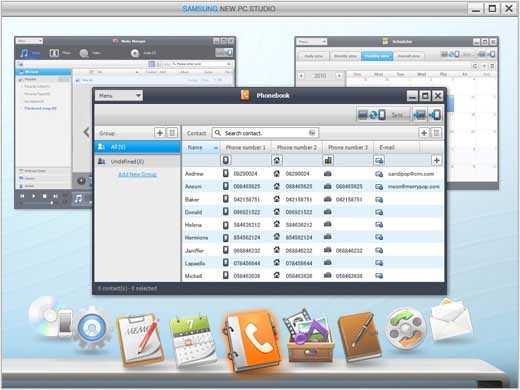
Kies: PC Suite
Утилиту можно скачать с официального сайта Самсунг. Программа для синхронизации с ПК выпущена для двух гигантов среди ОС: «Виндовс» и «Mac OS». Отличительной чертой программы является возможность подключения не только через USB-кабель, но и через Bluetooth или Wi-Fi. Но все же, с помощью таких подключений некоторые функции доступны не будут. Утилита также позволяет импортировать или экспортировать данные и, конечно же, производить синхронизацию. Можно синхронизировать смартфон или планшет «Самсунг» с различными учетными записями, такими как:
- Google;
- Yahoo;
- Windows.

Smart Switch
Еще одна простенькая утилита для аппаратов «Самсунг». С помощью нее выполняется синхронизация, резервное копирование и даже полное восстановление системы. Очень удобно, если в устройстве обнаружены некоторые неполадки или утеряна важная информация. Утилита позволяет переносить важные файлы или контакты на ПК или с одного устройства на другое. Пригодится, если вы соберетесь покупать, например, новый смартфон.
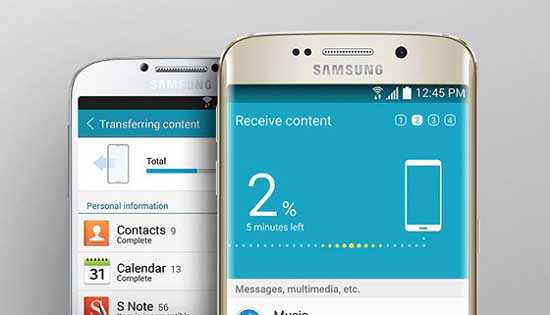
Мы рассказали о самых популярных программах для синхронизации. Но на просторах интернета вы можете отыскать и другую, главное, скачивать только проверенное и надежное ПО.
samsungologia.ru
Как подключить телефон Samsung к компьютеру или программа Samsung Kies
Здравствуйте. Речь сегодня пойдёт о том, как подключить телефон Samsung к компьютеру и что это даст нам.
Смартфоны этого производителя на данный момент бьют все мыслимые рекорды популярности и продаж. Люди покупают их, бегут домой, подключают к компьютеру, чтоб накачать в них свои аудио-видео-фото файлы и… их ждёт стена непонимания системой этого дорогого устройства.
Как Вы думаете, куда они бегут после этого? В интернет (и ко мне ). Проанализировал частоту запросов за месяц по данному вопросу и получил их сотни тысяч. Я и подумать не мог, что это такая глобальная проблема. Вот и решил сегодня рассказать о её лёгком решении.
А всё дело в том, что на компьютере должна быть всего-лишь установлена программа Samsung Kies.
Она поможет опознать телефон системой, сделать резервную копию телефонной книги или чего угодно из аппарата, восстановить это всё в случае ошибочного удаления, легко и быстро отредактировать контакты, проверить и установить самую свежую прошивку… закачать мобилку по полной программе.
Современные смартфоны это полноценные компьютеры. Например в моём монстрике Samsung GALAXY S II два ядра в процессоре по 1.2 Гц, мощная видеосистема и 1 Гц оперативной памяти… конечно же надо его срочно подружить с ноутбуком — пусть общаются на здоровье.
Давайте уже скачаем самую новую версию Samsung Kies 2.5 по прямой ссылке с сайта производителей, посмотрим в картинках, как подключить телефон Samsung к компьютеру и как работать в этой лёгкой и удобной программе.
Мой мир
Вконтакте
Одноклассники
Google+
…
Скачать Samsung Kies 2.5 (77 Мб)
Пусть Вас не пугает размер программы — залетает на комп она со скоростью пули, буквально.
Устанавливаем…
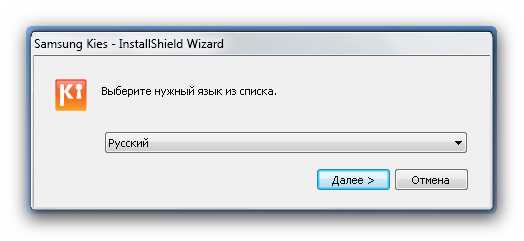
Очень любезно со стороны корейцев.
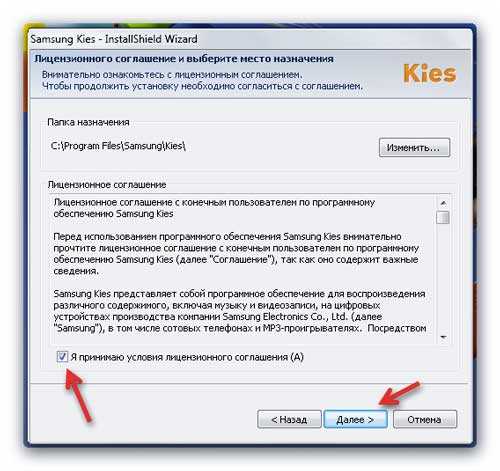
Куда же сейчас без согласия с лицензией?
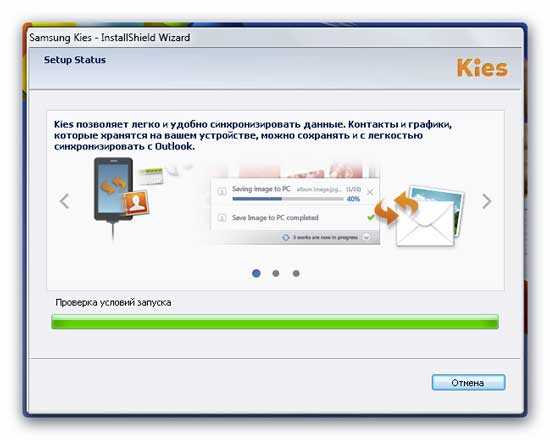
Началась установка и под конец её окно исчезло — ничего не трогайте, подождите минутку…
…пока не появится…

Здравствуй, Samsung Kies!
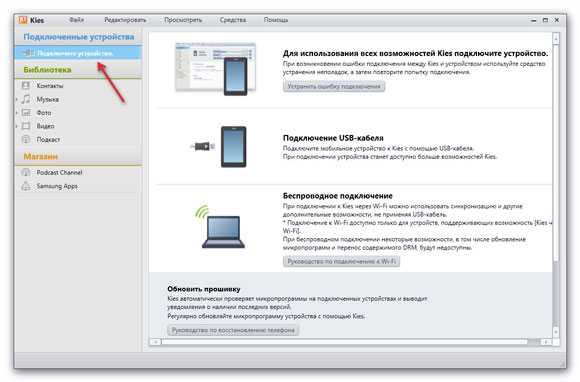
Сразу переходим в меню «Средства» — «Настройки» и меняем расположение служебной папки из системного диска на диск с данными, например «D» …
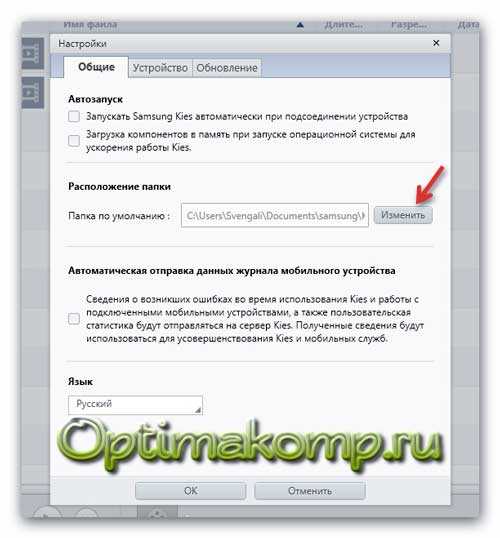
Подключаем смартфон к компьютеру с помощью кабеля…

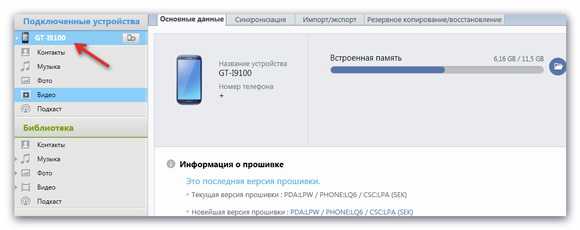
Аллилуйя!
Как редактировать контакты в Samsung Kies
Жмём «Контакты»…
Получаем полный список телефонной книги. Обратите внимание на вкладочки…
Кликаем на контакт и редактируем его в появившемся справа окне…
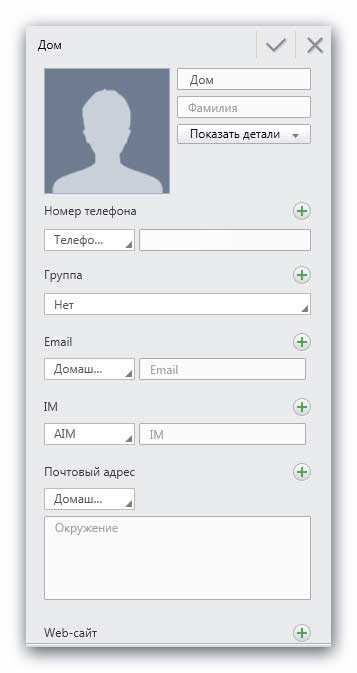
После того, как отредактируете — кликните обязательно на галочку в самом верху окна (возле крестика), иначе изменения не сохранятся.
Ещё можно быстро найти повторяющиеся контакты и объединить их одним кликом мышки. Для этого правой кнопкой мышки по любому контакту тыц…
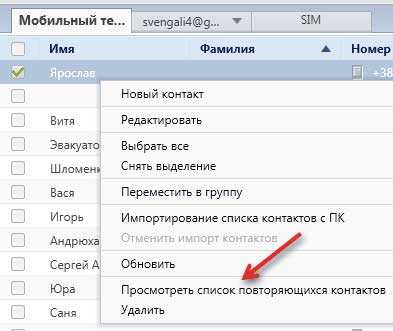
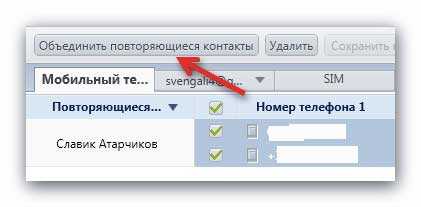
Таким образом легко и быстро наводим порядочек в телефонной книге — правда удобнее, чем тыкать в экране смарта?
С музыкой, фото и видео, думаю разберётесь сами — там тоже всё легко и просто…
Можно послушать сразу или переместить аудиофайлы, например.
Резервное копирование данных с Samsung Kies
Ещё одно мощное достоинство программы — Вы никогда не потеряете номера друзей и знакомых, а также любые данные и настройки с телефона.
Создав резервную копию их в программе Вы сможете спать спокойно и в случае чего — быстро и легко восстановить. Для этого идём в…
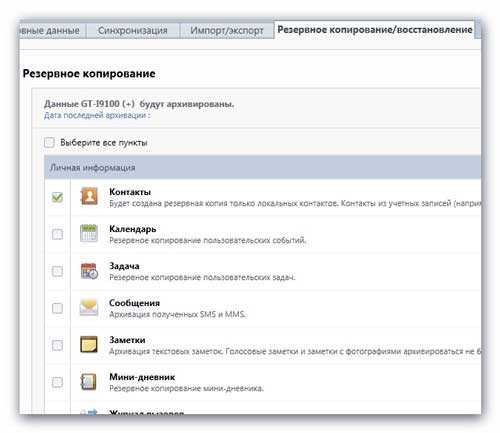
Галочками обозначаем, что хотим сохранить…

И данные сохраняются в специальный архив из которого их потом можно будет без проблем восстановить.
А тут можно перетаскивать данные туда-сюда сколько влезет…
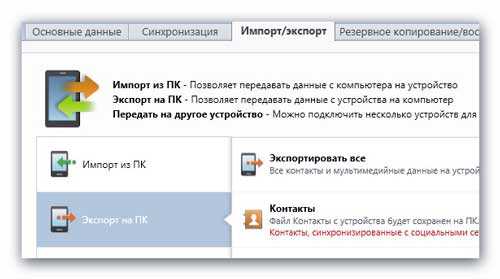
Кстати, Вы можете сохранить контакты на компьютер для переноса их на новый телефон в случае смены аппарата…
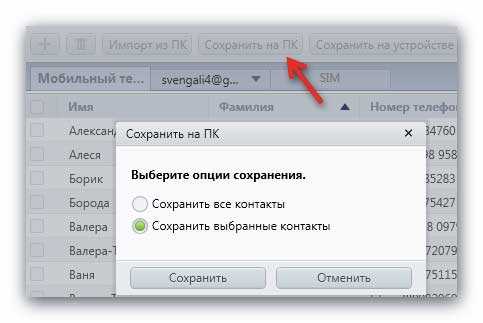
Ещё один плюс от использования Samsung Kies — в пункте…
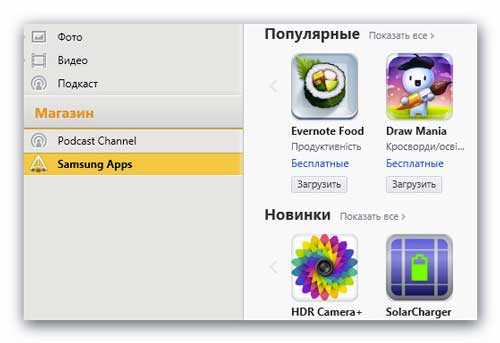
…можно загрузить игрушки и программы совершенно бесплатно.
И в заключение, специально для тех, кто не хочет «мучиться» с программой, а предпочитает пользоваться проводником Windows — можно просто закрыть Kies и забыть о нём. Телефон теперь будет виден в проводнике, как обычная флешка.
Ещё можно даже без установки программы закинуть в систему драйвер маленький, от производителей и смартфон опознается системой при подключении.
Вот этот драйвер (15 Мб), он вырезан из вышеописанной программы…
SAMSUNG_USB_Driver_for_Mobile_Phones
А вот ещё одна полезная ссылочка на пособие по работе в Samsung Kies.
Вот и всё на сегодня — теперь Вы знаете, как подключить телефон Samsung к компьютеру.
И последнее — убедительная просьба к фанатам и владельцам блондинкофона с огрызком на задней крышке. Умоляю — не надо в комментариях поднимать тему о преимуществе Айфона над Самсунгом. Во-первых это не тема статьи, а во-вторых, если Вам так сказали в телевизоре — это не является истиной. Против самого смартфона ничего не имею — навороченный и классный (но есть и лучше решения ), а вот платформа… тут уж извините.
«Доброта» производителей к программному обеспечению для данного смартфона известна всему миру — «только наше и только за деньги!» . Я месяц уже скрываюсь от одного моего знакомого — он просит «сломать» ему смарт, чтоб он смог хоть что-то установить в него бесплатно.
А вот и видео в доказательство «преимуществ» Айфона над Андроидом. Там четыре части — по окончании первой будут следующие в окошке. Особенно впечатлила четвёртая часть, где про противоугонную программу рассказывается — обязательно себе поставлю сегодня…
С уважением, Сергей Трофимов (не певец).
Поделитесь с друзьями в социальных сетях…
Мой мир
Вконтакте
Одноклассники
Google+
Рекомендую ещё посмотреть…
Я только обозреваю программы! Любые претензии — к их производителям!
Сообщения с ссылками проходят модерацию и публикуются с задержкой.
optimakomp.ru
Samsung Galaxy A8 Plus не распознается компьютером

В этой статье рассматривается проблема, связанная с Samsung Galaxy A8 Plus 2018, когда устройство не распознается компьютером, даже если оно правильно подключено. Прочтите и узнайте, что делать, если при попытке управлять данными вашего смартфона с помощью компьютера возникнет проблема.
Компьютеры играют важную роль, когда дело касается управления данными в мобильных устройствах, будь то iOS или Android. Это стало возможным благодаря инструментам управления файлами iOS и Android. Все, что вам нужно сделать, это загрузить совместимое программное обеспечение для управления данными на вашем компьютере, а затем подключить смартфон к порту компьютера с помощью USB или кабеля для передачи данных. Но бывают моменты, когда простой процесс становится еще сложным и, вообще, не может быть завершен. Это происходит при возникновении проблем синхронизации.
Предположим, вы только что купили смартфон. Прежде всего подумайте о красивом чехле, выбрать который можно на https://armored.com.ua/2152-galaxy-a8-plus-2018, и защитном стекле. Кроме того, вам нужна будет карта памяти и кабель для синхронизации. Относительно использования кабеля, несколько замечаний мы сделаем далее.
Устранение неполадок Galaxy A8+, который не может быть распознан компьютером
Перед тем, как приступить к устранению неполадок обоих устройств, удалите с компьютера другое внешнее оборудование, подключенное к компьютеру. Иногда это может вызывать конфликт и мешать связи между вашим телефоном и компьютером. Также удалите все SD-карты, вставленные в любое устройство, чтобы предотвратить возможные сложности. Что еще более важно, при подключении телефона к компьютеру используйте только “родной” / OEM-кабель для передачи данных или USB-кабель. Другие кабели, не от Samsung, могут быть несовместимы и поэтому не будут работать должным образом.
Если все эти рекомендации выполнены, но ваш компьютер по-прежнему не может обнаружить ваш смартфон Samsung Galaxy A8+, тогда перейдите к устранению проблемы с программным обеспечением на обоих устройствах.
Первый способ: перезагрузите телефон (выполните программный сброс), затем подключитесь к компьютеру.
Мягкий сброс или перезапуск устройства может помочь устранить незначительные проблемы с программным обеспечением на телефоне, которые могли бы помешать ему получить доступ к вашему компьютеру или наоборот. Существует два способа выполнить мягкий сброс на телефоне Samsung A8+.
Во-первых, это обычная процедура перезагрузки, которая выполняется с помощью следующих шагов:
- Нажмите кнопку питания в течение нескольких секунд или пока телефон не выключится.
- Затем через 30 секунд снова нажмите кнопку питания, чтобы снова включить телефон.
Другой метод – мягкий сброс с использованием аппаратных клавиш, также называемый принудительным перезапуском. Он работает так же, как и предыдущий метод мягкого сброса, но выполняется несколько иначе.
Чтобы перезапустить Samsung A8+, одновременно нажмите и удерживайте кнопку питания и кнопку уменьшения громкости в течение примерно 10 секунд или до перезапуска устройства.
Оба эти метода перезапуска эффективно устраняют случайные ошибки программного обеспечения, которые могут вызвать проблемы синхронизации.
Второй способ: включить безопасный режим на вашем телефоне, а затем снова подключиться к компьютеру.
Загрузка вашего телефона в безопасный режиме обходит все сторонние приложения и службы, поэтому вам будет легче определить, являются ли они виновниками проблемы. Итак, вот что вы должны попробовать дальше:
- Выключите или выключите телефон, нажав и удерживая кнопку питания в течение нескольких секунд или один раз нажмите кнопку питания и выберите вариант « Выключить питание».
- Подождите несколько секунд, пока ваш телефон полностью не выключится.
- Затем включите телефон снова, нажав кнопку питания .
- Когда вы увидите логотип Samsung, нажмите и удерживайте кнопку уменьшения громкости , пока не увидите значок безопасного режима в левом углу экрана вашего телефона.
В безопасном режиме подключите телефон к компьютеру через USB и проверьте, не устранена ли проблема. Если ваш компьютер может обнаружить ваш телефон в безопасном режиме, вам нужно будет выяснить, какое из загруженных приложений является причиной сбоя. Оно должно быть удалено или временно отключено, чтобы вы могли синхронизироваться без проблем.
Третий способ: обновить программное обеспечение телефона до последней версии.
Обновления программного обеспечения также могут быть потенциальным решением, особенно если основной причиной проблемы является системная ошибка на вашем телефоне. Обновления обычно содержат исправления, устраняющие существующие проблемы с устройствами, вызванные системными ошибками и сбоями приложений. Если вы хотите запустить процесс обновления, выполните следующие действия:
- Откройте экран «Приложения», переместившись на пустое место с главного экрана.
- Выберите « Настройки» .
- Выделите и выберите «Обновление программного обеспечения».
- Нажмите кнопку « Загрузить обновления вручную».
- Подождите, пока ваш телефон будет искать доступные обновления.
- Если обновление доступно, следуйте инструкциям на экране, чтобы продолжить загрузку и установку обновлений.
Перезагрузите телефон после обновления, затем снова подключите его к компьютеру, чтобы узнать, обнаружено ли устройство.
Четвертый способ: сбросьте свой телефон до заводских настроек (необязательно).
Хотя это не всегда приемлемо, учитывая, что это уничтожит все ваши данные, полный системный сброс может быть единственным способом решить проблему, особенно, если причина проблемы представляет собой сложную ошибку в телефонной системе. Если вы хотите продолжить, заранее создайте бэкап своих данных. Вот как это сделать:
- Откройте экран «Службы» .
- Нажмите «Настройки» .
- Перейдите в «Облако и учетные записи».
- Коснитесь параметра «Резервное копирование и восстановление».
- Включите или отключите параметры восстановления и резервного копирования данных.
- Вернитесь в меню «Настройки» .
- Нажмите «Управление».
- Нажмите «Сброс».
- Выберите «Сброс до заводских параметров».
- Нажмите «Сбросить устройство».
- При появлении запроса введите свой ПИН-код или пароль.
- Нажмите « Продолжить» .
- Затем выберите «Удалить все» для подтверждения.
Пятый способ: перезагрузите компьютер, а затем снова подключите телефон.
Так же, как и со смартфоном, незначительные проблемы с программным обеспечением на вашем компьютере, также могут быть устранены при перезагрузке. Это также самое простое решение для случаев, когда определенная программа на компьютере работает некорректно. Процесс перезапуска может различаться в зависимости от операционной системамы.
В Windows PC это делается в основном меню «Пуск», затем « Перезагрузка» .
На компьютерах Mac это обычно делается с помощью клавиши Apple, а затем выбирается опция Restart.
Существуют также другие способы, например, использование комбинаций клавиш, в зависимости от версии операционной системы.
Поэтому, независимо от того, на какой платформе работает ваш компьютер, просто перезапустите его, чтобы обновить и очистить систему от незначительных сбоев, которые могут вызвать проблемы с синхронизацией обоих устройств.
Шестой способ: отключить программы безопасности, такие как брандмауэр и антивирус.
Как упоминалось ранее, программы безопасности на вашем компьютере могут также блокировать доступ вашего компьютера к смартфону. Когда ваш телефон будет подключен к USB-порту компьютера через USB-кабель, компьютерная система будет определять его как внешнее устройство. И если программы безопасности, запущенные на вашем компьютере, будут воспринимать ваш телефон как потенциальную угрозу, доступ будет отклонен. Часто это вызывает предупреждение или сообщение об ошибке, сообщающее вам о том, что происходит, и требуя от вас каких-либо действий.
Седьмой способ: проверьте и убедитесь, что установлены все необходимые драйверы.
На некоторых компьютерах, особенно на ПК с ОС Windows, сначала должны быть установлены определенные драйверы, чтобы они могли считывать ваше устройство, когда оно подключено к порту компьютера через USB кабель для передачи данных. Эта информация обычно доступна на официальном сайте производителя вашего компьютера или в службе поддержки Samsung в Интернете.
Дополнительные материалы:
- Samsung анонсировал новый смартфон Galaxy Core Samsung анонсировал еще один смартфон в своей серии Galaxy. Новинка носит название Galaxy Core. Смартфон оснащен 4.3-дюймовым дисплеем и поддержкой режима Dual-SIM. Galaxy Core, о […]
- iPhone 5 vs. Galaxy S III – игры Мобильные игры все сильнее теснят игры на ПК и игровых консолях, завоевывая новых поклонников. Apple iPhone 5 и Samsung Galaxy S III — передовые мобильные устройства с одними из самых […]
- Лучшие способы защитить Android-устройство Одними из самых безопасных смартфонов, являются Android-смартфоны . Даже последняя версия Apple iOS 11 была взломана в течении одного дня после того, как оно была выпущена. Android […]
- Как увеличить время автономной работы Samsung Galaxy S5 Один из популярных вопросов, который мы получаем постоянно, касается времени автономной работы Samsung Galaxy S5. Проще говоря, пользователям нужно выжать максимум, чтобы использовать […]
catamobile.org.ua